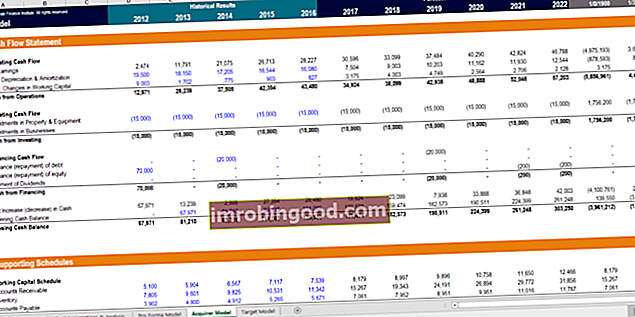F.TEST-toiminto on luokiteltu Excel-tilastotoimintojen funktioluetteloon tärkeimmistä rahoitusanalyytikoiden Excel-funktioista. Tämä huijausarkki kattaa 100 toimintoa, jotka ovat tärkeitä tietää Excel-analyytikkona. Se palauttaa F-testin tuloksen kahdelle annetulle ryhmälle tai alueelle. Toiminto palauttaa kaksisuuntaisen todennäköisyyden siitä, että kahden toimitetun ryhmän matriisit eivät ole merkittävästi erilaisia.
Talousanalyytikkona Talousanalyytikkona Tehtävän kuvaus Alla oleva rahoitusanalyytikon tehtäväkuva antaa tyypillisen esimerkin kaikista taidoista, koulutuksesta ja kokemuksesta, joka vaaditaan analyytikkotyöhön pankissa, laitoksessa tai yhteisössä. Suorita talousennusteiden, raportointien ja operatiivisten mittareiden seuranta, analysoi taloudellisia tietoja, luo rahoitusmalleja. Toiminto on hyödyllinen riskienhallinnassa. F.TEST-toiminto otettiin käyttöön MS Excel 2010: ssä korvaamaan FTEST-toiminto.
Kaava
= F.TEST (taulukko1, taulukko2)
F.TEST-funktio käyttää seuraavia argumentteja:
- Taulukko 1 (pakollinen argumentti) - Tämä on ensimmäinen joukko tietoja.
- Taulukko 2 (pakollinen argumentti) - Tämä on toinen tietojoukko.
Huomautuksia
- Toiminto jättää huomiotta taulukon tekstin, loogiset arvot tai tyhjät solut.
- Argumenttien tulisi olla numeroita tai nimiä, taulukoita tai viitteitä, jotka sisältävät numeroita.
Kuinka käyttää F.TEST-toimintoa Excelissä?
Tarkastelemme funktion käyttöä ymmärtämällä esimerkkiä:
Esimerkki
Oletetaan, että meille annetaan seuraavat kahden ryhmän IQ-pisteet:

Käyttämällä F.TEST-funktiota laskemme todennäköisyyden, että kahden tietojoukon varianssien välillä ei ole merkittävää eroa.
Käytettävä kaava on:

Saamme tuloksen alla:

Muistettavaa F.TEST-toiminnosta
- F.TESTin yleisin käyttö on selvittää, näyttävätkö kaksi näytettä erilaiset varianssit vai eivät.
- # DIV / 0! virhe - Tapahtuu, kun:
- Taulukon1 tai matriisin2 arvojen määrä on alle 2.
- Matriisin1 tai matriisin2 varianssi on yhtä suuri kuin 0.
Napsauta tätä ladataksesi Excel-esimerkkitiedoston
Lisäresurssit
Kiitos, että olet lukenut Finance-oppaan tärkeistä Excel-toiminnoista! Käyttämällä aikaa näiden toimintojen oppimiseen ja hallintaan nopeutat merkittävästi taloudellista analyysiä. Saat lisätietoja tutustumalla näihin muihin rahoitusresursseihin:
- Excel-kaavat taloutta varten Excel for Finance Tämä Excel for Finance -opas opettaa 10 parasta kaavaa ja toimintoa, jotka sinun on tiedettävä olevan erinomainen finanssianalyytikko Excelissä. Tässä oppaassa on esimerkkejä, kuvakaappauksia ja vaiheittaiset ohjeet. Loppujen lopuksi lataa ilmainen Excel-malli, joka sisältää kaikki opetusohjelman kattamat rahoitustoiminnot
- Edistynyt Excel-kurssi
- Edistyneiden Excel-kaavojen opas Edistyneiden Excel-kaavojen on tiedettävä Nämä edistyneet Excel-kaavat ovat tärkeitä tietää ja vievät taloudellisen analyysin taitosi uudelle tasolle. Sinun on tiedettävä edistyneet Excel-toiminnot. Opi 10 parasta Excel-kaavaa, joita jokainen maailmanluokan talousanalyytikko käyttää säännöllisesti. Nämä taidot parantavat taulukkolaskentaasi millä tahansa uralla
- Taloudellisen mallinnuksen sertifikaatti FMVA®-sertifikaatti Liity yli 350 600 opiskelijaan, jotka työskentelevät yrityksissä, kuten Amazon, J.P.Morgan ja Ferrari